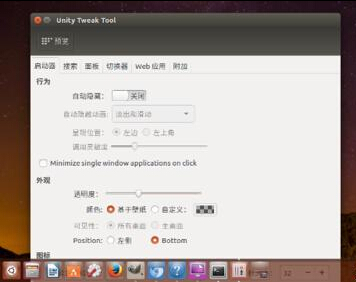Ubuntu 16.04系統總的啟動器欄該怎麼設置?新發布的 Ubuntu 16.04 使用 Unity 桌面環境,其特性之一就是桌面左側有一個啟動器欄。該啟動器欄有許多可定制的功能,允許用戶進行定制以更加符合自己的使用需求。
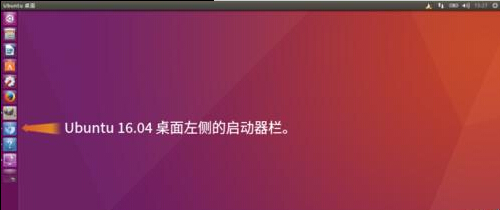
一、啟動器的寬度調整、其他特性的調整
1、Ubuntu Unity 桌面左側啟動器欄的默認寬度是 48 個像素,這在分辨率比較低的屏幕上顯得有點過於“寬大”,占用了比較多的屏幕空間。這種情況下,可以將啟動器欄的寬度調小,其上的應用程序圖標也會同步變小。
方法:點擊啟動器上的“系統設置”圖標,啟動“系統設置”窗口。
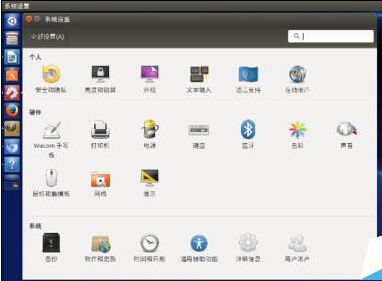
2、點擊“個人”節中的“外觀”按鈕,在“外觀”選項卡中,滑動“啟動器圖標大小”右側的調整滑塊,向左調整(數字變小)為縮小,向右調整則相反。
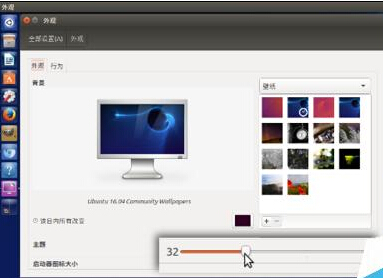
3、在與“外觀”並列的“行為”選項卡中,還有三項設置與啟動器有關,分別是:啟動器是否自動隱藏的開關;是否顯示“工作區”按鈕的開關;以及是否顯示“顯示桌面”按鈕的開關。可以根據需要開啟或關閉這些開關,以使啟動器的運行行為更符合自己的需要。
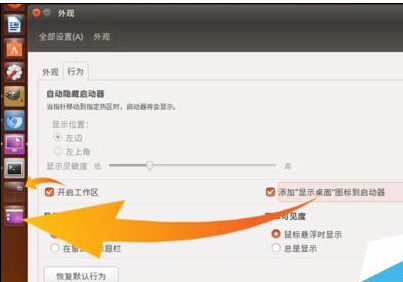
二、 取消啟動器上應用程序按鈕的圖標
1、在Ubuntu 使用過程中,隨著安裝程序的增多,啟動器欄上的圖標也會隨之增多,對於不常用的應用程序圖標,可以取消它在啟動器欄上的顯示(需要運行時可以通過 Dash 再次啟動它)。
方法:在一個圖標上點擊右鍵,在彈出的菜單中點選“從啟動器解鎖”,該圖標將從啟動器欄上消失。
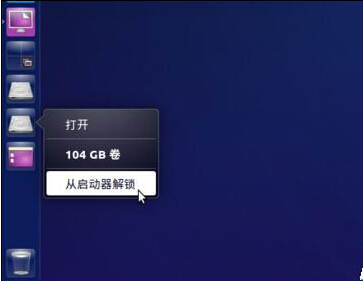
三、向啟動器欄上增加新的應用程序圖標
1、如果需要將一個應用程序的圖標添加到啟動器欄上,只需按下鍵盤上的 Win + a 組合鍵(Win 鍵即鍵盤上的 Windows 徵標鍵,也叫 Super 鍵),滾動到“已安裝”一節,該節列出當前可以向啟動器上添加的所有應用程序。
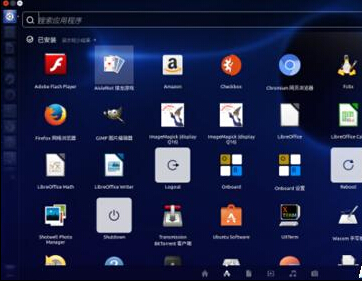
2、在列表中找到需要添加的應用程序圖標,點擊、按住鼠標左鍵,將圖標拖放到啟動器欄的合適位置,該圖標即被放置到了啟動器欄上。
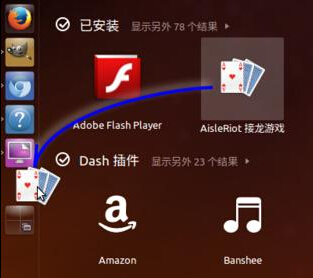
3、查找程序圖標,也可以按下 Win + a 組合鍵,然後在 Dash 的搜索框中輸入要查找的程序的關鍵詞,Dash 將會快速顯示出相關應用,這時再拖放相應圖標就可以了。Dash 的搜索框支持中、英文等多種語言輸入。
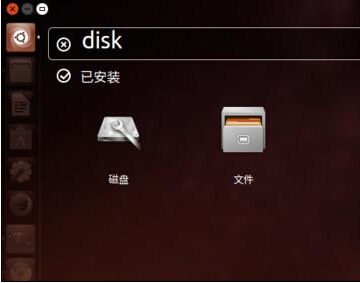
4、通過上一步驟在 Dash 中查找到應用程序並啟動它,該應用程序的圖標即會顯示在啟動器欄上;關閉該應用程序,它的圖標也將會從啟動器欄上消失。如果想讓該圖標永久顯示在啟動器欄上,只需在應用程序還未關閉時,右鍵點擊它在啟動器欄上的圖標,在彈出菜單中點選“鎖定到啟動器”即可。
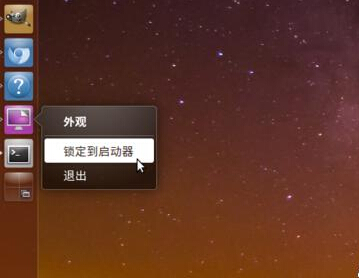
四、調整圖標的順序
1、如果對啟動器上圖標的顯示順序不滿意,可以簡單地進行拖放,即可實現對應用程序圖標顯示順序的調整。即:點住一個圖標,將其拖放到啟動器欄上的新位置,啟動器將會自動在該位置騰出一塊空間,這時釋放鼠標,就完成了該圖標顯示位置的調整。
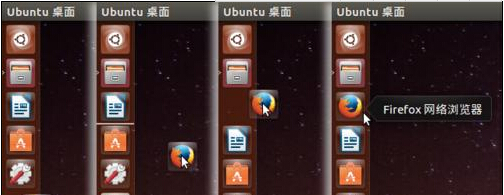
五、調整啟動器欄在屏幕上的位置
1、自 Ubuntu 16.04 開始,啟動器欄可以在屏幕的左側和底部這兩個位置之間切換。